
Reizen naar het buitenland is zeker een geweldige ervaring, maar een van de nadelen is dat je niet goed kunt communiceren met iemand die een andere taal spreekt. Apple probeert dit probleem aan te pakken met de Translate-app, een uitstekende functie op iPhone en iPad, waarmee je, zoals de naam al aangeeft, talen kunt vertalen. De gespreksmodus is zelfs nog beter, omdat het live vertaling mogelijk maakt terwijl mensen spreken, allemaal met behulp van de iPhone.
Om te concurreren met bedrijven als Google en Microsoft, heeft Apple een Translate-app uitgebracht met iOS 14 of nieuwere apparaten om taalvertaling eenvoudig en gemakkelijk te maken. De app is vooraf geïnstalleerd op iPhones en iPads met de nieuwste versie van iOS en ondersteunt 11 verschillende talen. Natuurlijk, de taalkeuze lijkt misschien schaars in vergelijking met Google Translate, maar wat interessant is, is de functie voor de gespreksmodus die automatisch de taal die actief wordt gesproken detecteert en vertaalt in de microfoon.
Als u deze functie zelf wilt uitproberen, lees dan verder en u zult binnen de kortste keren live spraak vertalen, rechtstreeks vanaf uw iPhone of iPad. Houd er rekening mee dat uw apparaat verbonden moet zijn met internet om live vertaalmogelijkheden te hebben.
De gespreksmodus gebruiken om spraak live op iPhone en iPad te vertalen
Voordat u doorgaat met de volgende procedure, moet u ervoor zorgen dat uw iPhone of iPad iOS 14 of hoger gebruikt, aangezien de app niet toegankelijk is in oudere versies.
- Start de app 'Vertalen' op uw iPhone of iPad. Als je de app niet op je startscherm kunt vinden, gebruik dan Spotlight-zoeken om te zien of deze zich in je app-bibliotheek bevindt.

- Standaard is Engels geselecteerd als de taal die moet worden vertaald. Tik op de taaloptie aan de linkerkant om deze te wijzigen.
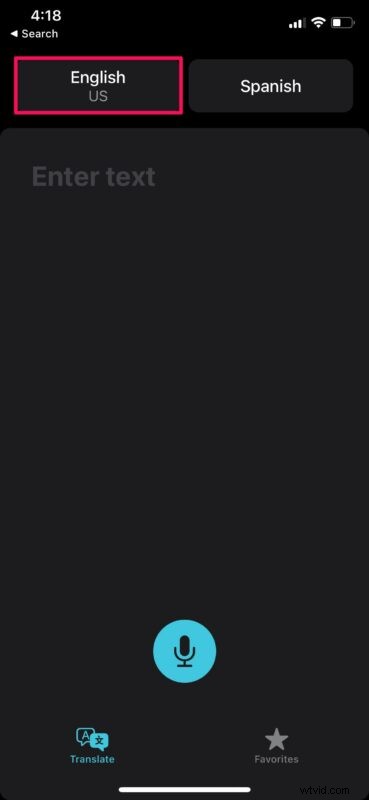
- Selecteer nu gewoon een taal naar keuze en scrol helemaal naar beneden. Tik hier op de schakelaar om automatische detectie in te schakelen en tik vervolgens op "Gereed".
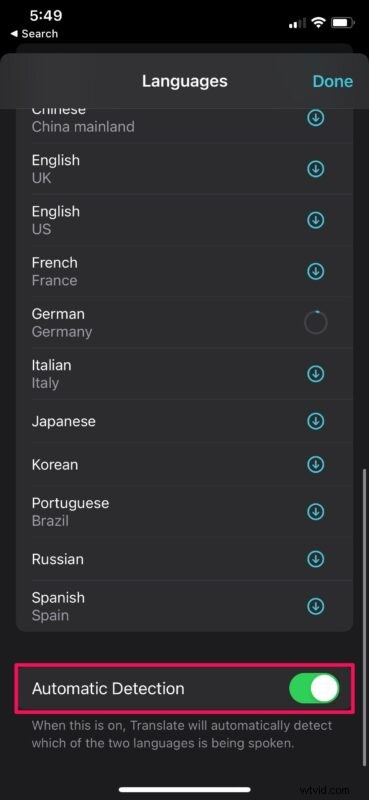
- Tik vervolgens op de taaloptie aan de rechterkant om de vertaalde taal te kiezen, zoals hier aangegeven. Als je klaar bent met de taalselectie, tik je op het microfoonpictogram om externe audio op te nemen, zoals hier wordt weergegeven.
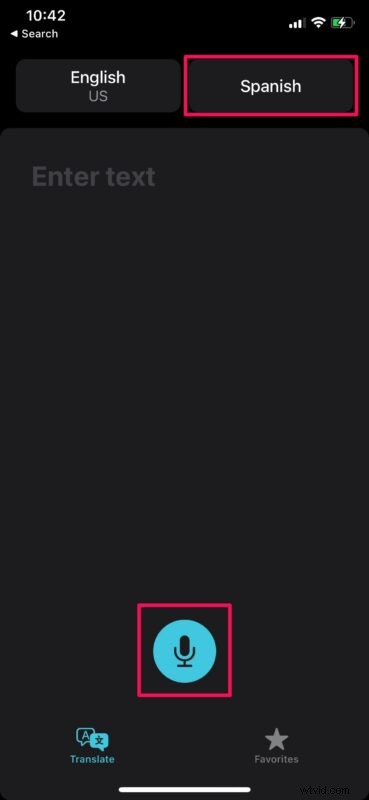
- Spreek nu gewoon de zin of zin uit die vertaald moet worden. Je kunt spreken in een van de talen die je hebt geselecteerd en de app detecteert en vertaalt automatisch de taal die wordt gesproken.
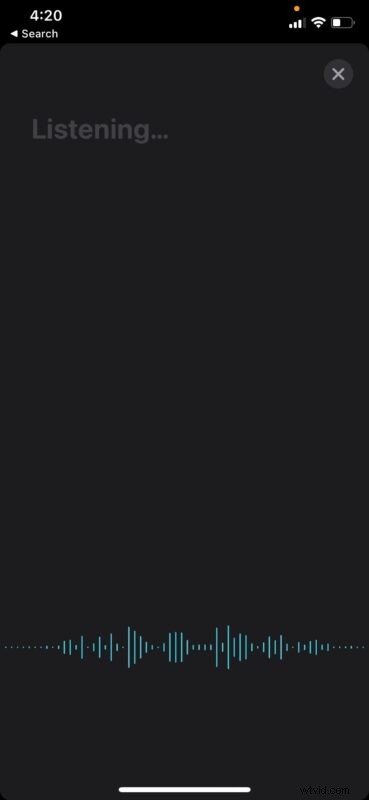
- Je kunt de vertaalde tekst direct in de app bekijken. Om de vertaalde tekst als audio af te spelen, tikt u op het afspeelpictogram zoals weergegeven in de onderstaande schermafbeelding. Je kunt de gespreksmodus blijven gebruiken door nogmaals op het microfoonpictogram te tikken.
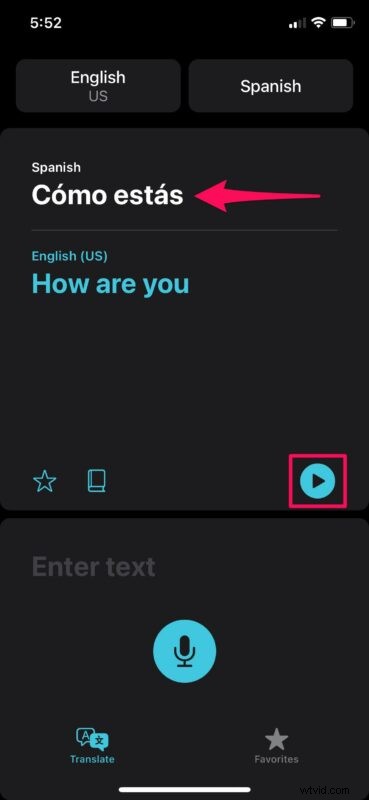
Alsjeblieft, je bent nu bekend met hoe de gespreksmodus in de Apple Translate-app werkt.
De volgende keer dat je problemen hebt om te communiceren met iemand die een andere taal spreekt, pak je de iPhone uit je zak en open je de Translate-app voor vertalingen in realtime met behulp van de gespreksmodus.
Als je dit zelf wilt uitproberen en je kent niet meteen iemand om te testen met een vreemde taal, dan kun je proberen een video in een vreemde taal af te spelen op zoiets als YouTube, en de iPhone dat laten luisteren en vertalen. Natuurlijk praat je niet op een interactieve manier terug op de video, maar het kan wel demonstreren hoe de functie voor live vertalen werkt.
Je kunt de gespreksmodus ook gebruiken terwijl je offline bent, zolang je de benodigde talen naar je telefoon hebt gedownload. Offline vertalingen kunnen uiterst nuttig zijn op plaatsen waar u geen toegang hebt tot internet vanwege het ontbreken van wifi of een mobiel netwerk. Bijvoorbeeld wanneer u midden in een vlucht zit of als u zich op een afgelegen locatie bevindt zonder mobiele verbinding. Talen kunnen worden gedownload voor offline gebruik via het taalkeuzemenu in de app.
Afgezien van het vertalen van uw spraak in realtime met behulp van de gespreksmodus, kan Apple's Translate-app ook tekstinvoer accepteren en converteren naar de geselecteerde taal. Typ gewoon de zin of zin die u wilt vertalen in het gedeelte 'Tekst invoeren' en u kunt aan de slag.
Wat vind je van de Translate-app en de automatische vertaalfunctie? Hoe goed werkt het voor jou? Laat ons uw mening en ervaringen weten in de opmerkingen.
